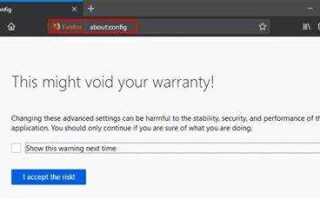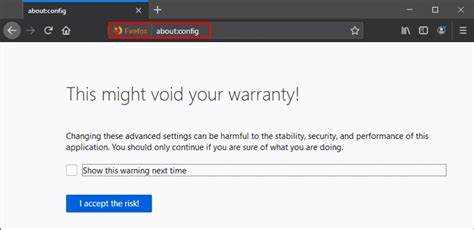
WebGL – это технология, позволяющая браузерам рендерить 3D-графику без использования дополнительных плагинов. В браузере Opera WebGL обычно активирован по умолчанию, но иногда пользователи могут столкнуться с необходимостью его включения вручную. Это может быть связано с настройками безопасности, обновлениями браузера или конфликтами с другими расширениями.
Для того чтобы включить WebGL в Opera, необходимо выполнить несколько простых шагов в настройках браузера. Если ваша операционная система и видеокарта поддерживают технологию, выполнение этих действий обеспечит доступ к графическим приложениям и сайтам, использующим WebGL.
Прежде всего, откройте Opera и в адресной строке введите opera://settings, чтобы перейти в раздел настроек. Затем прокрутите страницу вниз и нажмите на кнопку Дополнительные настройки. В разделе Система убедитесь, что опция Использовать аппаратное ускорение, когда доступно активирована. Это важный шаг для того, чтобы обеспечить правильную работу WebGL.
После этого важно проверить, поддерживает ли ваш браузер WebGL. Для этого в адресной строке введите opera://gpu. На этой странице будет отображена информация о состоянии всех графических технологий, включая WebGL. Если на странице вы видите, что WebGL отключен, следуйте шагам по его активации через настройки.
Если после выполнения всех действий WebGL все еще не активен, убедитесь, что ваша видеокарта и драйверы обновлены до последней версии. В некоторых случаях проблема может быть связана с устаревшими драйверами или аппаратными ограничениями устройства.
Проверка текущих настроек WebGL в Opera
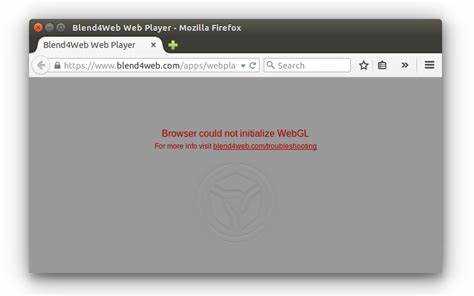
Для проверки активированности WebGL в браузере Opera откройте консоль разработчика. Для этого нажмите F12 или выберите в меню «Разработчик» -> «Инструменты разработчика». В консоли перейдите на вкладку «Console» и введите команду console.log(window.WebGLRenderingContext). Если WebGL активен, вы увидите объект, подтверждающий его поддержку.
Кроме того, чтобы проверить состояние WebGL, можно посетить специальный сайт: get.webgl.org. Если WebGL включен, вы увидите вращающийся 3D-объект. В случае, если изображение не отображается, это указывает на проблему с настройками или драйверами.
Еще один способ – это проверка параметров в разделе «opera://flags». В адресной строке Opera введите opera://flags, затем в поисковой строке на странице настроек введите «WebGL». Убедитесь, что все параметры, касающиеся WebGL, включены, например, «WebGL 2.0» и «WebGL Draft Extensions».
Активирование WebGL через настройки браузера
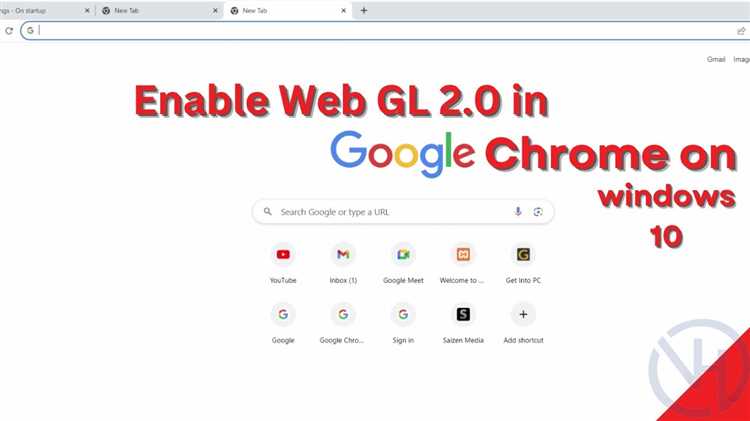
Для включения WebGL в браузере Opera, выполните следующие шаги:
- Откройте браузер Opera.
- В правом верхнем углу нажмите на иконку меню (три горизонтальные линии) и выберите «Настройки».
- В настройках прокрутите вниз и выберите «Дополнительно».
- Перейдите в раздел «Система».
- Активируйте опцию «Использовать аппаратное ускорение, если доступно». Это обеспечит полноценную работу WebGL с графическим процессором.
- Перезапустите браузер для применения изменений.
Если после перезапуска WebGL не активировался, проверьте настройки флагов:
- В адресной строке введите
opera://flags. - В строке поиска на странице флагов введите «WebGL». Найдите параметр «WebGL 2.0» и убедитесь, что он включен. Если параметр отключен, измените его значение на «Enabled».
- Перезапустите браузер.
Если WebGL продолжает не работать, убедитесь, что ваш графический драйвер обновлен до последней версии. В некоторых случаях старые драйверы могут не поддерживать WebGL корректно.
Проверка совместимости вашей операционной системы с WebGL
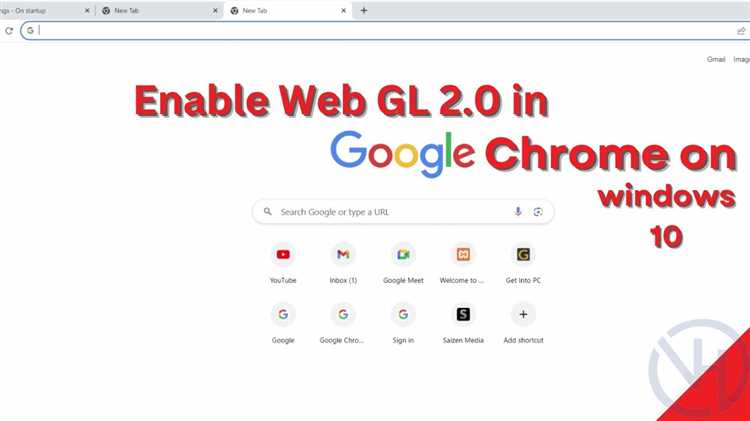
WebGL зависит от графических драйверов и аппаратного обеспечения вашей операционной системы. Для проверки совместимости с WebGL нужно учитывать несколько важных факторов, которые могут повлиять на его работу.
- Операционная система: WebGL поддерживается в большинстве современных операционных систем, таких как Windows, macOS и Linux. Однако, на старых версиях этих ОС могут возникнуть проблемы. Рекомендуется использовать Windows 7 или более поздние версии, macOS 10.9 и выше, или актуальные дистрибутивы Linux.
- Графический процессор: Важно, чтобы ваш графический процессор (GPU) поддерживал OpenGL 2.0 или выше, так как WebGL работает на его основе. Если ваша видеокарта устарела, она может не поддерживать WebGL или работать с ограничениями.
- Драйверы видеокарты: Обновленные драйверы крайне важны для корректной работы WebGL. Старые или несовместимые драйверы могут блокировать функциональность. Регулярно обновляйте драйверы видеокарты через официальные сайты производителей.
- Поддержка браузера: Обязательно используйте последнюю версию браузера Opera. Даже если ваша операционная система поддерживает WebGL, устаревшая версия браузера может не включать необходимые исправления или обновления для корректной работы.
Для проверки, поддерживает ли ваша система WebGL, посетите сайт https://get.webgl.org/. Он автоматически проверит поддержку WebGL в вашем браузере и операционной системе.
Если тест не прошел, попробуйте обновить драйверы, изменить настройки системы или включить нужные параметры в браузере.
Решение проблем с производительностью WebGL в Opera
Для улучшения производительности WebGL в браузере Opera, сначала стоит проверить, включена ли аппаратная акселерация. Это можно сделать, зайдя в настройки браузера, раздел «Дополнительные настройки», затем в «Система» и активировать опцию «Использовать аппаратное ускорение». Этот параметр позволяет использовать графический процессор (GPU) для рендеринга 3D-графики, что значительно снижает нагрузку на процессор и улучшает производительность.
Если проблемы с производительностью сохраняются, стоит обновить драйверы видеокарты. Устаревшие драйверы могут ограничивать возможности WebGL и вызывать снижение производительности. Рекомендуется скачать актуальные версии драйверов с официальных сайтов производителей видеокарт (NVIDIA, AMD, Intel) или использовать встроенные средства обновления в операционных системах.
Другим важным шагом является проверка настроек самой страницы, которая использует WebGL. Некоторые сайты или приложения могут требовать определённых параметров, которые не поддерживаются в стандартной конфигурации браузера. В таких случаях можно использовать флаг в адресной строке opera://flags для включения дополнительных функций WebGL, таких как WebGL 2.0 или WebGL Extended.
Если даже после этих шагов проблемы с производительностью не исчезают, рекомендуется временно отключить расширения браузера, которые могут мешать корректной работе WebGL. Некоторые расширения, такие как блокировщики рекламы или анти-следящие модули, могут снижать производительность при работе с графикой. Это можно сделать через меню настроек в разделе «Управление расширениями».
Наконец, стоит обратить внимание на использование аппаратных средств: если у вас устаревшая видеокарта или не поддерживается WebGL 2.0, возможно, будет полезно рассмотреть обновление оборудования. Современные видеокарты и процессоры значительно лучше справляются с рендерингом сложной 3D-графики, что напрямую влияет на производительность WebGL.
Использование флагов для включения WebGL в Opera
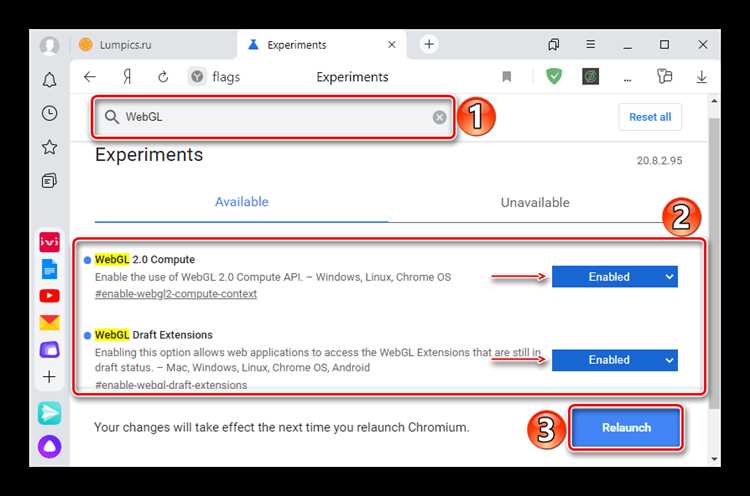
Для включения WebGL в браузере Opera можно использовать флаги, что позволяет управлять экспериментальными функциями и настройками, не доступными через обычные параметры интерфейса. Включение WebGL через флаги помогает решить проблемы с его активацией или улучшить производительность на устройствах с ограниченными возможностями.
Для того чтобы включить WebGL через флаги в Opera, выполните следующие шаги:
1. В адресной строке введите opera://flags и нажмите Enter. Это откроет страницу с экспериментальными настройками браузера.
2. В поле поиска введите WebGL для быстрого нахождения нужных опций.
3. Найдите флаг Override software rendering list и установите его в положение Включено. Этот флаг позволяет принудительно включить WebGL, даже если устройство не поддерживает его на уровне аппаратного обеспечения.
4. Если необходимо, активируйте флаг WebGL 2.0, чтобы включить более новую версию WebGL, которая обеспечивает улучшенную производительность и поддержку более сложных графических эффектов.
5. Перезапустите браузер, чтобы изменения вступили в силу.
Использование флагов позволяет оперативно включать и отключать WebGL без необходимости редактировать параметры в настройках операционной системы или устанавливать дополнительные плагины. Этот метод полезен для тестирования возможностей WebGL или устранения проблем с его работой в Opera.
Проверка работы WebGL после включения в браузере
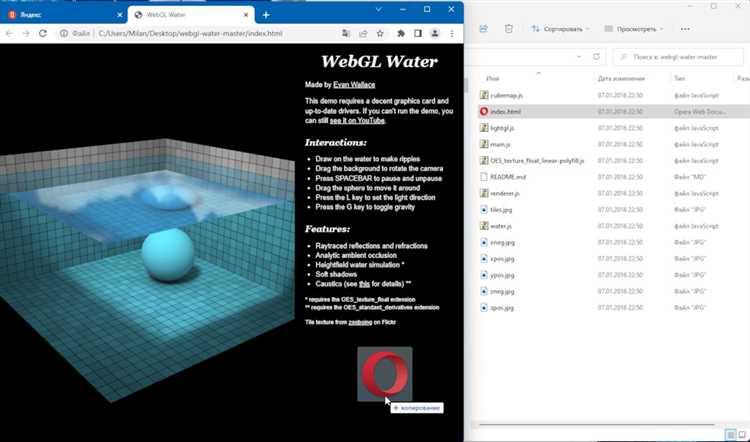
Для проверки работы WebGL в браузере Opera после его включения выполните несколько простых шагов:
1. Откройте любую страницу, поддерживающую WebGL. Например, посетите сайт https://get.webgl.org/, который предназначен для тестирования этой технологии. Если WebGL работает корректно, вы увидите 3D-графику, например, вращающийся куб.
2. Вы можете использовать специальные инструменты для диагностики, такие как Chrome Experiments, чтобы проверить совместимость вашего устройства с WebGL. Хотя сайт ориентирован на Google Chrome, Opera также поддерживает WebGL, и многие эксперименты корректно работают в этой среде.
3. Альтернативный метод – открыть консоль разработчика (F12) и ввести команду webgl. Если в консоли не появляется ошибок, значит WebGL активирован и работает правильно.
4. Чтобы удостовериться в правильности настройки, можно посетить веб-страницу с использованием интенсивной 3D-графики (например, игры или визуализации) и оценить, нет ли лагов или визуальных артефактов, которые могут свидетельствовать о проблемах с WebGL.
Если тесты прошли успешно, значит, WebGL работает без сбоев. В противном случае, пересмотрите настройки браузера или обновите драйверы графической карты.
Вопрос-ответ:
Почему WebGL не работает в Opera после включения?
Если WebGL не работает в браузере Opera после включения, причина может заключаться в нескольких факторах. Во-первых, убедитесь, что у вас установлена последняя версия браузера, так как устаревшая версия может содержать ошибки, влияющие на работу WebGL. Во-вторых, проверьте драйвера вашей видеокарты: WebGL требует актуальные драйвера для корректной работы. Также стоит проверить настройки аппаратного ускорения в системе, так как это может повлиять на работу графики. В некоторых случаях может потребоваться отключение расширений, которые конфликтуют с WebGL, например, блокировщиков рекламы или других надстроек, использующих графику.
Почему важно использовать WebGL в браузере?
WebGL позволяет браузерам рендерить 3D-графику без использования внешних плагинов. Это значительно улучшает качество визуальных эффектов на веб-страницах и в приложениях, создавая более захватывающие и интерактивные элементы. Например, игры и виртуальные туры, использующие WebGL, предоставляют пользователю возможность взаимодействовать с графикой в реальном времени. Включение WebGL в браузере позволяет не только улучшить качество отображения, но и улучшить производительность при работе с ресурсоемкими приложениями.
Как включить WebGL в браузере Opera?
Для включения WebGL в браузере Opera нужно выполнить несколько простых шагов. Первоначально убедитесь, что ваш компьютер поддерживает технологию WebGL. Для этого откройте браузер и введите в адресной строке «opera://flags» (без кавычек). В появившемся меню найдите пункт «WebGL» и убедитесь, что он активирован. Если нет, выберите «Включено» и перезапустите браузер. Также стоит проверить, не отключены ли аппаратные ускорители в настройках браузера. Для этого перейдите в «Настройки» -> «Дополнительно» -> «Система» и включите опцию «Использовать аппаратное ускорение, если доступно». После этого перезапустите браузер и проверьте, работает ли WebGL через тестовые сайты, например, https://get.webgl.org/.